Wer häufiger mal viele Fotos oder andere Bilder verarbeiten muss, zum Beispiel um diese auf eine einheitliche Größe zu bringen oder mit einem Wasserzeichen zu versehen, der wird früher oder später bei einer Software mit Stapelverarbeitung gelandet sein. Mit einem solchen Tool lassen sich blitzschnell eine größere Anzahl an Bildern in einem Durchgang be- und verarbeiten und viel Zeit und vor allem viel nerviges Herumgeklicke ersparen. Photoshop besitzt zum Beispiel ein solches Stapelverarbeitungstool, darüber hinaus gibt es aber auch noch leichtgewichtigere Alternativen für alle Systeme. Ganz frisch im Reigen derartiger Tools für den Mac findet sich nun auch Retrobatch. Dieses ist aus dem Entwicklerhause Flying Meat entsprungen, die sich auch für die recht beliebte Mac-Bildbearbeitung Acorn verantwortlich zeichnen.
Auf den ersten Blick ist Retrobatch ein wenig anders aufgebaut, als es bei den üblichen Tools der Fall ist. In der Regel funktionieren diese nämlich immer nach einem Schema: Man wählt die zu bearbeitenden Bilder aus, sagt was zu tun ist und zum Schluss hat man die entsprechenden Bilder in Ordner X – je nach Tool noch als Kopie, das war es dann aber auch schon. Retrobatch hingegen kann mit Verzweigungen umgehen und so verschiedene Ausgangsbilder für ein und dasselbe Bild erzeugen. Ganz plattes Beispiel: Ein Bild soll in verschiedenen Bildgrößen ausgegeben werden, das größte Bild soll dabei mit einem Wasserzeichen versehen werden. Bei anderen Tools wären hier mindestens zwei Durchläufe notwendig, Retrobatch kann dies dank Verzweigung in einem.
Skalierung der Bildgröße und Setzen von Wasserzeichen sind nur zwei der Dinge, die das Tool mitbringt. Die Vielfalt fängt bereits beim Start an, denn Retrobatch kann nicht nur Bilddateien lesen, sondern Bilder auch aus der Zwischenablage einfügen, auf die Foto-Bibliothek zugreifen, einen Ordner abfragen und auch RAW-Dateien umgehen. Die fertigen Bilder könnt ihr entweder als einfache Bilddatei auf der Festplatte ablegen lassen, in einer vordefinierten Anwendung Y öffnen oder auch einen zusätzlichen Symlink erstellen.
Bei der Bearbeitung eurer Fotos gibt es Retrobatch nicht weniger Möglichkeiten an die Hand. Da wären natürlich zunächst einmal „einfache“ Werkzeuge wie das erwähnte Wasserzeichen (Text oder Bild) und Dinge wie Skalierung, Beschneiden, Drehen und Co. Auch könnt ihr einen Unschärfeeffekt hinzufügen, das Bildrauschen entfernen oder das Bild schärfen. Ebenfalls justieren lassen sich Dinge wie Helligkeit, Kontrast und Sättigung und es lassen sich verschiedene Filter wie zum Beispiel Chrome, Fade, Mono, Noir und Sepia anwenden. Zu jeder Option gibt es natürlich auch eine Reihe an Feineinstellungen an die Hand, beispielsweise kann das Wasserzeichen nach belieben positioniert werden und Bilder auf eine einheitliche maximale Breite mit variabler Höhe gebracht werden.
Mit Metadaten kann Retrobatch ebenso umgehen und Meta-Daten oder auch nur die GPS-Informationen entfernen, eine fehlerhafte EXIF-Drehung korrigieren, die DPI festlegen oder auch allgemeine Bildinformationen wie Titel, Beschreibung, Author und Copyrighthinweise hinzufügen. „Profis“ haben darüber hinaus die Möglichkeit, aus animierten GIFs, PSDs, PNGs und Co. einzelne Frames/Ebenen als gesonderte Dateien zu speichern, können Tiefeninformationen extrahieren, beliebige EXIF-, IPTC- und XMP-Daten hinzufügen und können zwecks noch tiefergehendem Workflow auch auf AppleScript beziehungsweise Shell Script zurückgreifen – was nahezu unendliche Möglichkeiten mit sich bringt. Achtung, jetzt etwas Bullshit-Bingo: Machine Learning gibt es auch. Dank diesem und mit entsprechenden Models könnt ihr Bilder klassifizieren lassen und zum Beispiel in einem Workflow nur Portraits oder Bilder von und mit Hotdogs verarbeiten lassen. Wer damit nichts anfangen kann, der kann auch einfache Regeln nutzen, mit denen sich Bilddateien anhand des Dateinamens, dem Dateiformat, der Größe oder Ausrichtung von der Stapelverarbeitung ausschließen lassen.
Sicherlich sind gerade die letztgenannten Features weniger für den Heim- oder Bloggergebrauch, sondern richtet sich an (semi-)professionelle Nutzer. Dies schlägt sich auch im Preis nieder, denn die Pro-Version schlägt mit satten 50 US-Dollar (etwa 43 Euro) zu Buche. Selbst die Standard-Version ist umgerechnet rund 25 Euro (oder auch 29,99 US-Dollar) kein Schnapper, für den gebotenen Funktionsumfang und der Möglichkeiten aber durchaus gerechtfertigt. Hinzu kommt, dass Flying Meats nicht gerade dafür bekannt ist, seine Software nicht über einen längeren Zeitraum zu hegen und zu pflegen. Wer also nach einer recht umfangreichen Lösung sucht um seine Bilder und Fotos flott mithilfe verschiedener Workflows zu verarbeiten, der sollte sich Retrobatch einmal anschauen. Gibt es auch als 14-tägige Testversion, ihr müsst also nicht die Katze im Sack kaufen.
![Techgedöns [tɛçgədøːns] Techgedöns [tɛçgədøːns]](https://tchgdns.de/wp-content/themes/tchgdns/images/header.png)





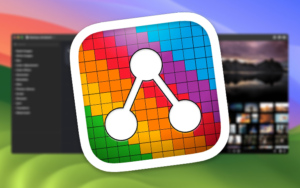



Schreibe einen Kommentar